샤오미 TV Stick 4K 구매 후기
- IT 인터넷/제품리뷰
- 2022. 3. 10. 23:15

스마트 TV가 아닌 TV에서 유튜브나 넷플릭스 웨이브 등 OTT 서비스를 이용하고 싶어 이번에 샤오미 TV Stick 4K 제품을 구매해 사용해 보았습니다. 인터넷에 검색해 보면 직구 제품도 있는데요. 저는 이번에 국내 정품으로 들어온 제품을 구매하였습니다.

샤오미 TV Stick 4K 제품 구성을 살펴보면 설명서, 리모컨, USB 5핀 케이블, 전원 어댑터, HDMI 확장 케이블이 있습니다. 샤오미 미스틱 제품은 그냥 TV에 꽂아 연결하면 됩니다. 하지만 뒤에 공간이 안 나오는 경우도 있어서 HDMI 확장 케이블이 같이 들어 있어서 확실히 좋은 것 같습니다.

예전 크롬 케스트 이용할 때 리모컨이 없어서 정말 불편했었습니다. 이번에 리모컨이 있는 제품을 사용해 보니 미러링 제품을 이용할 때 보다 편하더라고요.

샤오미 TV Stick 4K 설치방법
지금부터는 샤오미 TV Stick 4K 설치 방법을 간단히 알아보겠습니다. 아마 어떻게 설치하고 사용하는지 궁금하실 텐데요. 아래 절차대로 천천히 따라 하시면 쉽게 연결하실 수 있으실 것입니다.
1. 샤오미 TV Stick 4K 제품을 사용하고 있는 TV에 연결해 줍니다. 스틱을 바로 연결할 수도 있겠지만 공간이 나오지 않는다면 HDMI 확장 케이블을 이용하여 연결해 줍니다. 그리고 TV USB 포트가 있다면 전원 공급을 TV USB 포트에 연결하셔도 되만 끊기는 경도 있다고 하니 어댑터에 연결해 사용하는 것이 좋을 것 같습니다.
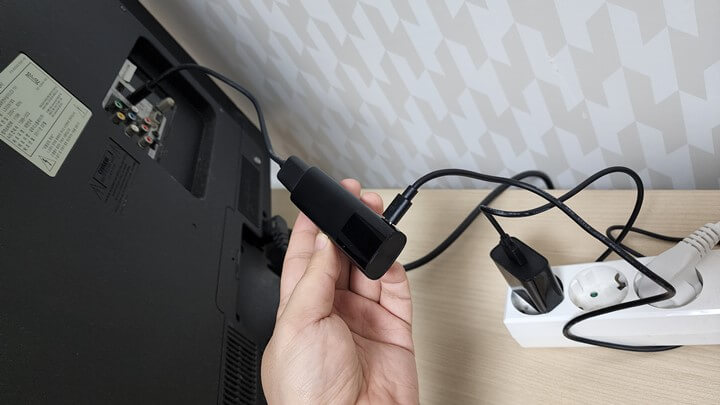
2. 처음 연결이 안 되길래 리모컨을 확인해 보았더니 건전지가 없더라고요. 그 생각을 못하고 왜 안되는지 고민했습니다. 미리 건전지를 구매해 놓으시기 바랍니다.

3. 이제부터 천천히 설정을 진행하면 됩니다.

4. 휴대전화로 TV를 설정 안 하실 것이면 건너뛰기를 선택하셔도 됩니다.

5. 와이파이 설정을 해줘야 합니다. 후기에 5G를 이용하여 연결하면 자주 끊긴다는 이야기가 있어서 일반 wi-fi(2.4G)를 이용했습니다.
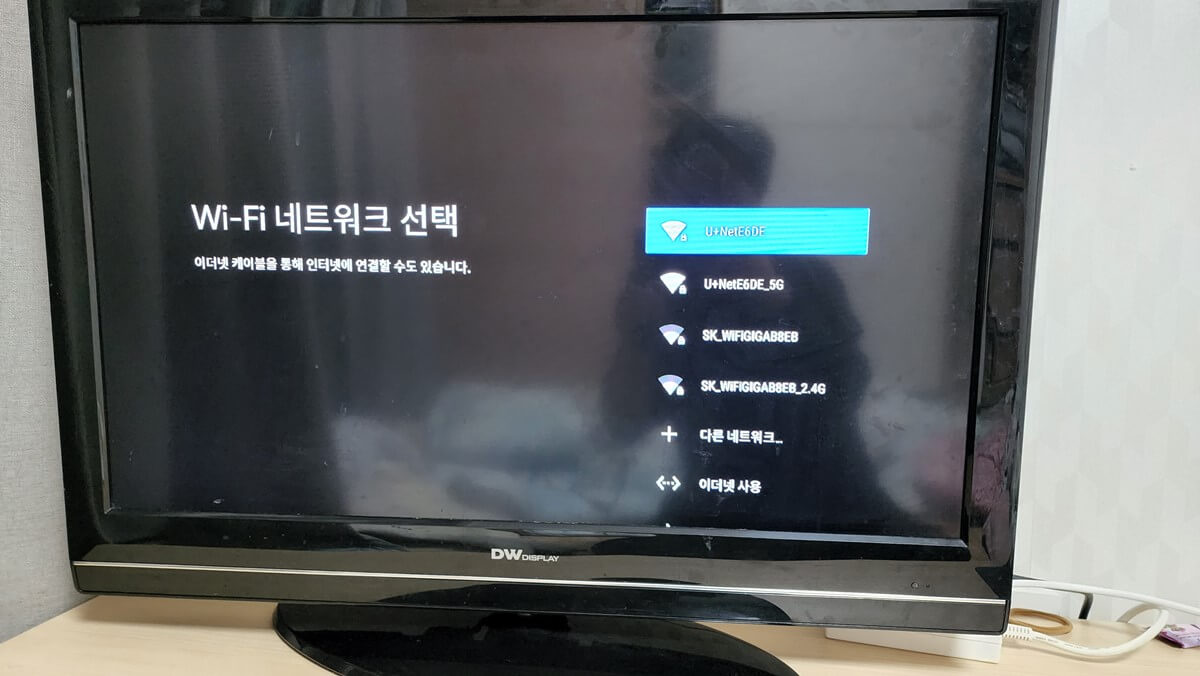
6. 와이파이 설정이 끝나면 시스템을 업데이트합니다.
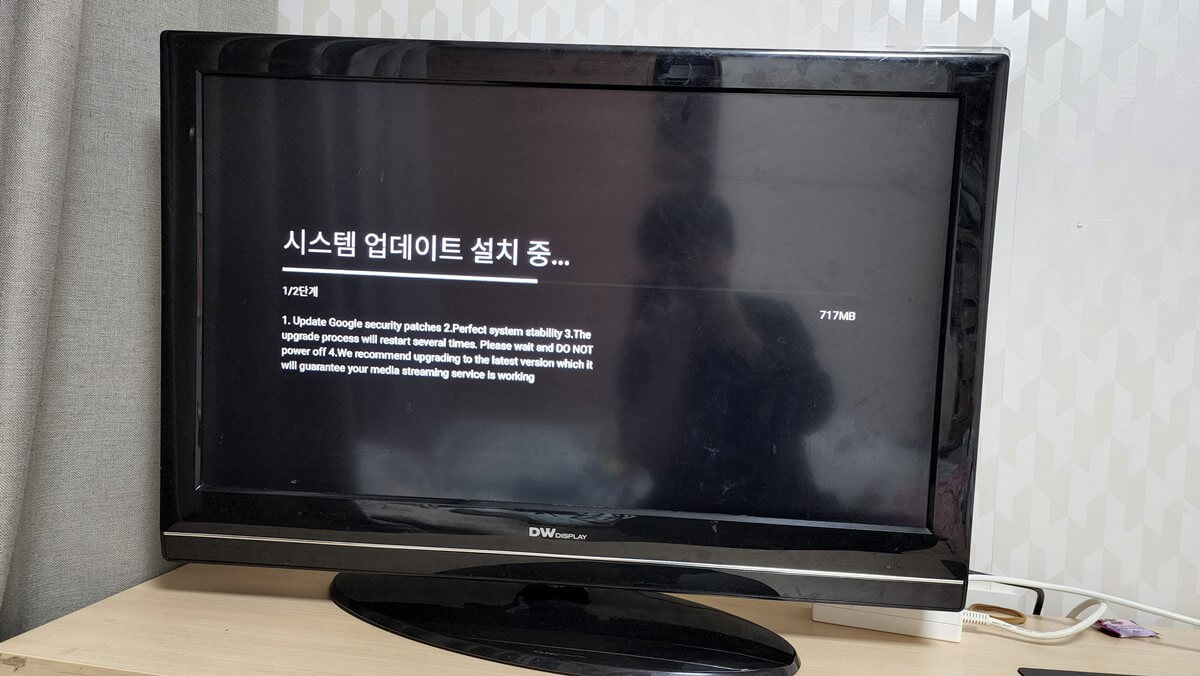
7. 업데이트가 끝나면 다시 지역 설정부터 구글 로그인, TV 제어 설정이 끝나면 아래와 같은 화면이 나타납니다.

화면이 끝나면 구형 TV에서 여러 가지 OTT 서비스를 이용할 수 있습니다.
마치며
처음에 구매하면서도 속도가 느리거나 화질이 안 좋을까 봐 걱정을 했었는데 그럴 걱정이 없었습니다. 리모컨으로 화면 이동도 잘 되고 시청할 때도 느려진 거나 하는 현상은 없었습니다. 웨이브, 티빙 같은 경우 앱을 추가로 설치하면 OTT 서비스를 이용할 수 있습니다.
지금까지 샤오미 TV Stick 4K 구매 후기 였습니다. 제품을 구매하시려는 분들에게 도움이 되었으면 좋겠습니다. 오늘 하루도 즐겁게 보내시기 바랍니다.
'IT 인터넷 > 제품리뷰' 카테고리의 다른 글
| 갤럭시 s22 울트라 정품 보호 필름 부착 후기 (0) | 2022.07.01 |
|---|---|
| 쏘렌토 MQ4 차량용 휴대폰 거치대 후기 (0) | 2022.05.24 |
| iptime 유무선 와이파이 공유기 A1004 설치 후기 (0) | 2021.11.29 |
| hdmi 분배기 구매 후기 (0) | 2021.05.26 |
| 탁상용 핸드폰 거치대 구매 후기 (4) | 2021.03.30 |
